Aula I - Word
•
1 gostou•3,219 visualizações
O documento fornece instruções sobre como formatar e editar texto em um documento do Microsoft Word. Ele explica como selecionar, copiar, colar e recortar texto, além de como criar, salvar, abrir e formatar documentos usando atalhos de teclado e ferramentas. O documento também discute como adicionar colunas, marcas d'água e configurar outros aspectos do documento.
Denunciar
Compartilhar
Denunciar
Compartilhar
Baixar para ler offline
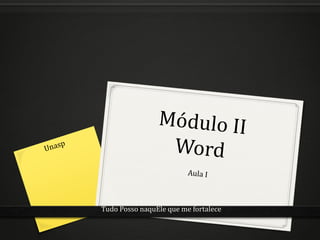
Recomendados
Recomendados
Mais conteúdo relacionado
Mais procurados
Mais procurados (20)
Informática Básica - Introdução ao Microsoft Word 2010

Informática Básica - Introdução ao Microsoft Word 2010
Informática Básica - Aula 05 - Sistema Operacional Windows

Informática Básica - Aula 05 - Sistema Operacional Windows
Informática Básica - Aula 06 - Utilitários e Ferramentas do Sistema

Informática Básica - Aula 06 - Utilitários e Ferramentas do Sistema
Destaque (14)
Linguagem verbal e não verbal, sincrética com imagens e mensagens subliminares

Linguagem verbal e não verbal, sincrética com imagens e mensagens subliminares
Semelhante a Aula I - Word
Semelhante a Aula I - Word (20)
Aula 05_1 - EditorTextoWord - aula basica sobre word

Aula 05_1 - EditorTextoWord - aula basica sobre word
Apostilapowerpoint2007 bsico-091218103059-phpapp01

Apostilapowerpoint2007 bsico-091218103059-phpapp01
Mais de Jéssica Amaral
Mais de Jéssica Amaral (12)
Último
Último (8)
ATIVIDADE 1 - ESTRUTURA DE DADOS II - 52_2024.docx

ATIVIDADE 1 - ESTRUTURA DE DADOS II - 52_2024.docx
Boas práticas de programação com Object Calisthenics

Boas práticas de programação com Object Calisthenics
ATIVIDADE 1 - LOGÍSTICA EMPRESARIAL - 52_2024.docx

ATIVIDADE 1 - LOGÍSTICA EMPRESARIAL - 52_2024.docx
ATIVIDADE 1 - GCOM - GESTÃO DA INFORMAÇÃO - 54_2024.docx

ATIVIDADE 1 - GCOM - GESTÃO DA INFORMAÇÃO - 54_2024.docx
Aula I - Word
- 1. Tudo Posso naquEle que me fortalece
- 2. Selecionando Textos 0 Há duas formas de selecionar textos 0 Pelo mouse: Clique no início do texto com o botão esquerdo do mouse e prossiga até onde desejar 0 Pelo Teclado : Shift e setas, indicando onde você quer selecionar 0 Podemos selecionar tudo pelo atalho Ctrl + t
- 3. Formatando Texto 0 Clique nos botões de formatação na barra de ferramentas, ou use os atalhos pelo teclado 0 Negrito Ctrl + n 0 Itálico Ctrl + i 0 Sublinhado Ctrl + s
- 4. Copiar, Colar, Recortar 0 Através do teclado você pode: 0 Copiar: Ctrl + c 0 Colar: Ctrl + v 0 Recortar: Ctrl + x 0 Pelo mouse, clique no botão direito e selecione 0 Copiar 0 Colar 0 Recortar
- 5. Teclas Home e End 0 As teclas home e end servem para ir ao início e fim, seja de uma página da internet ou ao selecionar um parágrafo 0 Shift + home para selecionar até o início da linha 0 Shift + end para selecionar até o fim da linha
- 6. Desfazer e Refazer 0 Para refazer ou desfazer uma tarefa selecione um dos itens 0 Ctrl + z para Desfazer 0 Ctrl + r para Refazer
- 7. Criando Documentos 0 Para criar um novo documento basta ir a aba Arquivo e selecionar a opção Novo 0 Ou use o atalho do teclado Ctrl + O
- 8. Salvando Documentos 0 Sempre que realizar um trabalho não se esqueça de salvar previamente 0 Para isso existe o ícone de salvar ou se preferir o atalho do teclado Ctrl + b
- 9. Diretório a ser Salvo 0 Nessa etapa você irá escolher o local onde o documento será salvo 0 Através dessa janela, você pode navegar por seus documentos e escolher a pasta a ser salvo o documento
- 10. Formatos de Documentos 0 Ao salvar você poderá modificar o formato do documento 0 Os formatos mais utilizados são PDF e Word 2003 – 2007 Document (salve assim para abrir em versões anteriores do Word)
- 11. Salvando em PDF 0 Selecione a Opção PDF e clique no botão 0 Na caixa de opções que abrir você poderá proteger seu pdf com senha, ou salvar somente algumas páginas em pdf 0 Ao criar o pdf, seu documento Word não será excluído
- 12. Personalize a barra de ferramentas 0 Com esse recurso você pode personalizar a sua barra de ferramentas, adicionando os recursos que você mais utiliza
- 13. Abrindo Documentos 0 Para abrir um arquivo no Word basta Clicar em arquivo e abrir 0 Ou pelo teclado Ctrl + a
- 14. Visualização de Documentos 0 No Word 2010 basta você clicar em imprimir que ele já te dará a visualização do documento 0 Para visualizar a impressão use Ctrl + p 0 Para mudar o zoom da página
- 15. Configuração de Documentos 0 Agora vamos aprender a utilizar as várias ferramentas que o word oferece para formatar e personalizar seu documento
- 16. Colunas 0 Clique na aba layout da página 0 Em seguida selecione o item colunas 0 Para criar mais colunas basta selecionar o item Mais Colunas...
- 17. Marca d’agua 0 Clique na aba layout da página 0 Em seguida selecione o item Marca D’ agua 0 Para aumentar o tamanho da imagem de marca d’agua modifique a Dimensão
- 18. Atalhos da Aula 0 Ctrl + t – Seleciona tudo 0 Ctrl + n – Deixa o texto selecionado em Negrito 0 Ctrl + i – Deixa o texto selecionado em Itálico 0 Ctrl + s – Deixa o texto selecionado em Sublinhado 0 Ctrl + z – Desfaz a ação anterior 0 Ctrl + r – Refaz a ação anterior 0 Ctrl + p – Abre a tela para impressão 0 Ctrl + o – Cria novo documento 0 Ctrl + b – Salva documento 0 Shift+setas – Seleciona o texto
